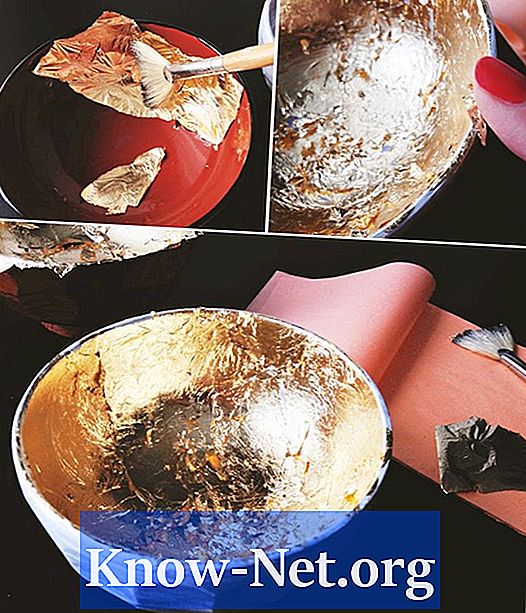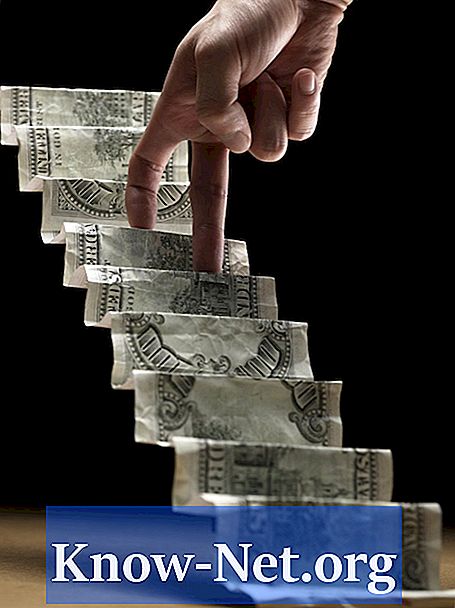Съдържание
Работите с файлове и папки на Mac с помощта на Finder. Когато искате да видите съдържанието на дадена папка, можете да създадете нов прозорец на Finder и след това да използвате този прозорец, за да прегледате файловете и папките на вашия твърд диск. Може да искате да отворите два прозореца на Finder едновременно на вашия Mac, за да преместите елемент от един прозорец в друг или защото изпълнявате няколко задачи в различни папки.
инструкции

-
Щракнете върху иконата на синята усмивка в горния десен ъгъл на екрана на Mac, за да използвате Finder.
-
Кликнете върху "Файл" в горното меню на екрана и след това щракнете върху прозореца "Нов Finder". Ще се появи прозорец на работния плот. По подразбиране прозорецът ще покаже съдържанието на началната папка за текущия потребител.
-
Кликнете върху „Finder“ и след това върху „Предпочитания“. Кликнете върху раздела „Общи“. Кликнете върху "New Finder windows open" и изберете друга папка по подразбиране, която да се отваря във всеки нов прозорец на Finder.
-
Натиснете "File" още веднъж и след това в "New Finder window", за да отворите втори прозорец. Алтернативно, можете да кликнете два пъти върху иконата на вашия HD, а прозорецът ще отвори съдържанието му.
-
Кликнете върху иконите над „Преглед“ в прозореца Finder, за да промените начина на показване на съдържанието. Можете да видите съдържанието като икони, списък, колони или графично навигация с "Cover Flow", режим, в който плъзгате бутон, за да преглеждате изображения на файлове и папки.
-
Щракнете върху папка в страничната лента, която е панела вляво от всеки прозорец на Finder, за да навигирате в съдържанието му. Стандартните елементи от лентата включват папките „Приложения“, „Работен плот“ и „Изтегляния“, както и свързаните твърди дискове, компактдискове, DVD дискове и флаш памети.